サポートトップ オンラインマニュアル バックアップサービス スケジュール
バックアップスケジュールを設定します。
どういったデータを、毎日、毎週(曜日)、毎月(日にち)のいずれの間隔で、何時にバックアップを行い、何世代分を保存しておくかといった、「スケジュール」を設定できます
コントロールパネル:◇コントロールパネル > バックアップサービス > スケジュール
※ コントロールパネル内で移動する場合は、次の操作を行ってください。
上部メニューの「バックアップサービス」から「スケジュール」をクリックします。
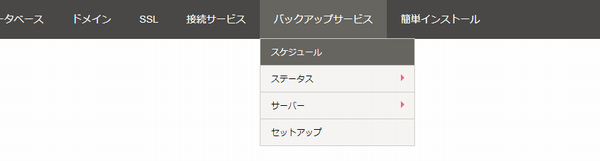
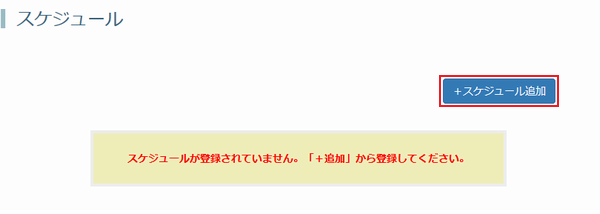
スケジュールが未登録の場合は、「スケジュールが登録されていません。「+追加」から登録してください。」と表示されます。
スケジュールを登録するには、「+スケジュール追加」をクリックします
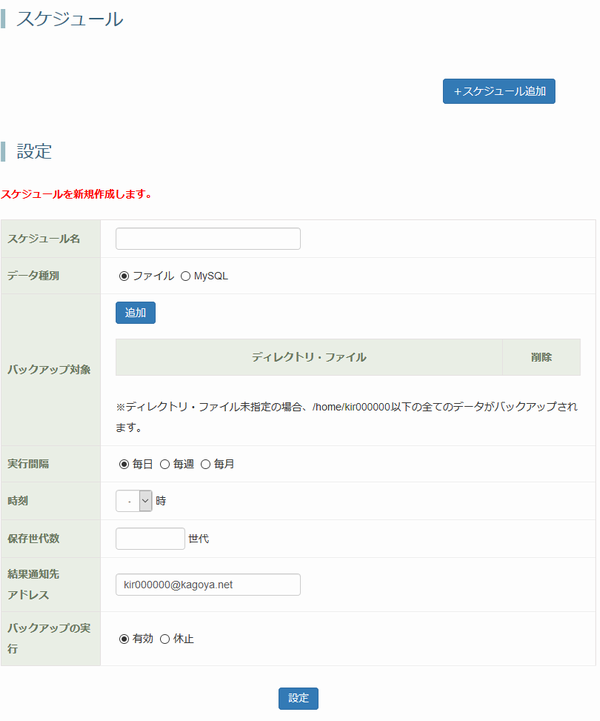
ご利用中のサービスプランや、設定環境により、バックアップができるデータ種別は異なります。
| データ種別 | 内容 |
|---|---|
| ファイル | Webサーバー内のファイル・ディレクトリ |
| MySQL | MySQLデータベース |
| PostgreSQL | PostgreSQLデータベース |
バックアップスケジュールの作成方法はバックアップをするデータ種別によって異なります。
![]()
Webサーバー内のファイル・ディレクトリを指定した「スケジュール」でバックアップできます。
指定した「スケジュール」でバックアップされたデータからリストアすることもできます。
![]()
MySQLデータベースを指定した「スケジュール」でバックアップできます。
指定した「スケジュール」でバックアップされたデータからリストアすることもできます。
![]()
PostgreSQLデータベースを指定した「スケジュール」でバックアップできます。
指定した「スケジュール」でバックアップされたデータからリストアすることもできます。